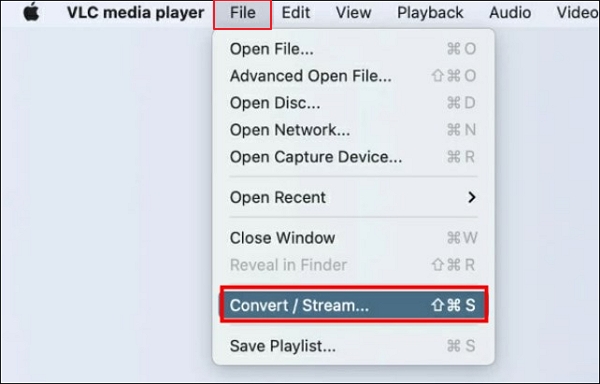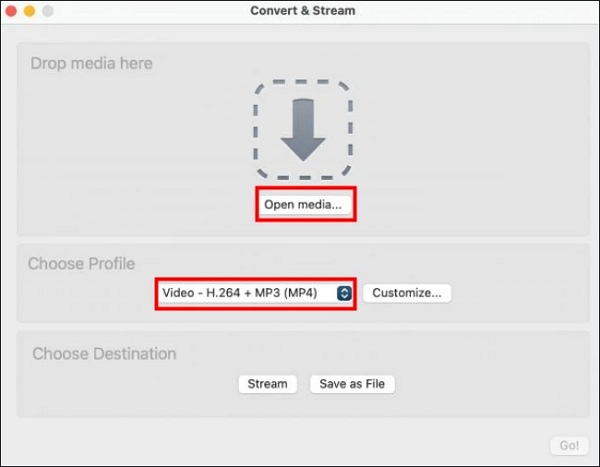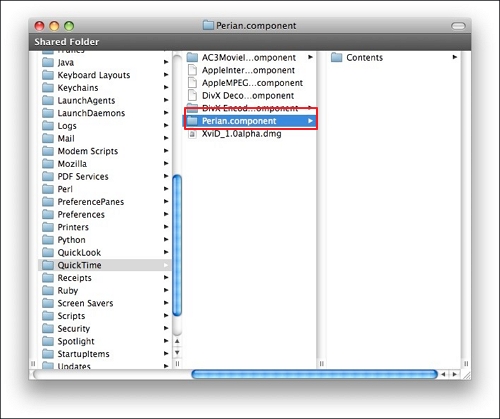BELANGRIJKSTE PUNTEN
- Oplossingen voor QuickTime-fout 2048
- Veelgestelde vragen over QuickTime-fout 2048
❎Oorzaken: Gebruikers kunnen QuickTime-fout 2048 tegenkomen wanneer ze bestanden overbrengen, met name MOV-bestanden, en dit wordt onderbroken door een plotselinge systeemuitschakeling of een slechte netwerkverbinding.
🪄Snelle oplossing: " U kunt de VLC-mediaspeler gebruiken om uw videobestand te bekijken. " - van Apple Community
Naast het veranderen van mediaspelers, kunt u in dit bericht van EaseUS oplossingen vinden zoals het raadplegen van videoreparatietools, het converteren van videoformaten en het installeren van codecs om de QuickTime-video-afspeelfout op te lossen. Blijf scrollen!
Een belangrijke oorzaak van deze foutmelding is videocorruptie. Als uw MOV-bestand corrupt is , kunt u software van derden gebruiken, zoals EaseUS Fixo Video Repair, om uw beschadigde video's te herstellen.
Deze uitstekende videoreparatieoplossing kan alle corrupte, beschadigde en kapotte videobestanden repareren, ongeacht de oorzaak. Hier zijn enkele functies die het onderscheiden:
U kunt op de knop klikken om deze videoreparatietool voor Mac te downloaden en de stappen hier volgen om van deze QuickTime-fout 2048 af te komen:
Stap 1. Download EaseUS Fixo op je Mac en start het. Klik links op "Video Repair" en klik op "Add Video" om je beschadigde MP4/MOV/MKV/3GP videobestand(en) te uploaden.
Stap 2. Selecteer een gerichte video en klik op de knop "Repareren" om het reparatieproces van de enkele video te starten. Als u alle video's wilt repareren, selecteert u ze allemaal en klikt u op "Alles repareren".
Stap 3. Wacht een paar minuten en de beschadigde video's worden gerepareerd. Hoe lang u moet wachten, hangt af van hoe beschadigd uw video's zijn. Klik vervolgens op "View Repaired" om een voorbeeld van de video's te bekijken. Om de gerepareerde video op te slaan, klikt u op de knop "Save". Het is prima om meerdere video's te bewaren. Kies gewoon "Save All" om het proces te voltooien.
Stap 4. Als de snelle reparatie niet werkt, probeer dan de geavanceerde reparatiemodus. Kies "Geavanceerde reparatie" om het proces te starten. Selecteer "Bevestigen" nadat u een voorbeeldvideo hebt geüpload.
Stap 5. Er verschijnt een venster met gedetailleerde informatie over de corruptie en voorbeeldvideo's. Klik op "Nu repareren" om het proces te starten. Wanneer de reparatie is voltooid, kunt u de gerepareerde video's bekijken en op de knop "Opslaan" klikken om de gerepareerde videobestanden op het gewenste pad te houden.
U kunt dit bericht of deze video over de reparatietool delen op forums zoals Reddit om meer gebruikers te helpen die met deze 2048-fout te maken krijgen:
Oplossing 2. Converteer het videobestandsformaat
Stel dat u al gewend bent om QuickTime player te gebruiken om uw video af te spelen. In dat geval kunt u uw videoformaat converteren naar een ander formaat dat door deze mediaspeler wordt ondersteund, MPEG-4. Gebruik de VLC mediaspeler, die VLC-reparatie kan uitvoeren, voor hulp:
Stap 1. Start de VLC mediaspeler en ga naar 'Bestand' > 'Bladeren' in de linkerbovenhoek.
![kies converteren of opslaan onder bestand]()
Stap 2. Selecteer in het gedeelte Profiel een videoformaat dat door Quicktime Player wordt ondersteund, bijvoorbeeld MPEG-4.
![kies videoformaat]()
Stap 3. Klik nu op 'Opslaan als bestand' > 'Browser' om de gewenste locatie te kiezen waar u uw videobestand wilt opslaan.
Dit bericht over QuickTime Player kan u ook interesseren:
[Oplossing] QuickTime Player kan MP4, MOV of AVI niet openen
Leer hoe u dit probleem kunt oplossen door beschadigde video's te repareren met een gratis videoreparatietool, door een andere code te gebruiken, door het videobestand te openen met een andere videospeler, enzovoort. Lees meer >>
Oplossing 3. Installeer de vereiste videocodecs voor MOV of andere videobestanden
U hebt bepaalde codecs nodig om specifieke video's soepel af te spelen. Het MOV-bestand of een ander bestand dat u afspeelt met QuickTime Player, mist mogelijk de benodigde codecs. In dit geval moet u het juiste codec-pakket downloaden van internet om de fout te verhelpen.
U kunt de Perian-codec downloaden en als volgt gebruiken:
Stap 1. Dubbelklik op het Perian-pictogram. De benodigde codec wordt dan automatisch geïnstalleerd.
Stap 2. Kopieer alle QuickTime-componenten uit de bibliotheek naar het Perian-component.
![Download en installeer perain]()
Stap 3. Start nu alle programma's die QuickTime uitvoeren opnieuw op en open uw video opnieuw met QuickTime.
Oplossing 4. Installeer QuickTime Player opnieuw om foutcode 2048 op te lossen
De eenvoudigste maar werkbare manier is om QuickTime te verwijderen en opnieuw te installeren en uw video opnieuw af te spelen. U sleept het QuickTime-pictogram naar de Prullenbak. Om het opnieuw te installeren, typt en zoekt u QuickTime in de App Store en klikt u op downloaden.
Vergeet niet om dit bericht te delen met uw collega's of vrienden in nood op Twitter:
U kunt de volgende vragen lezen om deze QuickTime-spelerfout beter op te lossen:
1. Hoe los ik QuickTime-fout 2048 op?
U kunt het volgende doen:
- QuickTime updaten of opnieuw installeren
- Speel uw video af met een andere mediaspeler
- Installeer de benodigde codecs
- Herstel beschadigde video's met videoreparatiesoftware
2. Waarom werkt QuickTime niet op mijn Mac?
Er zijn eigenlijk twee hoofdredenen voor deze video-playing error. De ene is het QuickTime-probleem, de andere is het bestandsprobleem.
QuickTime Player Oorzaak:
Uw mediaspeler is mogelijk verouderd en mist mogelijk specifieke codecs om bepaalde soorten video af te spelen. U gebruikt mogelijk de oude versie van de speler
Videobestand Oorzaak:
De video die u met QuickTime Player afspeelt, is mogelijk beschadigd of gecorrumpeerd, zodat u deze niet met een mediaspeler kunt openen. Of uw video heeft ontbrekende codecs, waardoor deze niet vloeiend kan worden afgespeeld.
3. Waarom kan ik een film niet openen in QuickTime Player?
Er is een kans dat uw QuickTime-speler verouderd is of niet compatibel is met uw video. U hoeft alleen uw QuickTime-speler bij te werken en uw video opnieuw af te spelen.
Conclusie
QuickTime-fout 2048 verschijnt wanneer u nog steeds verouderde video's gebruikt of uw video incompatibele codecs heeft. U kunt deze foutcode verwijderen door het videoformaat te converteren, de benodigde codecs te installeren en uw QuickTime-speler opnieuw te installeren of bij te werken. Als alle bovenstaande manieren mislukken, gebruik dan EaseUS Fixo Video Repair voor hulp. Probeer het nu!
![EaseUS Data Recovery Wizard]()
![EaseUS Data Recovery Wizard for Mac]()
![EaseUS Partition Manager Pro]()
![EaseYS Partition Manager Server]()
![EaseUS Todo Backup Workstation]()
![EaseUS Todo Backup Advanced Server]()